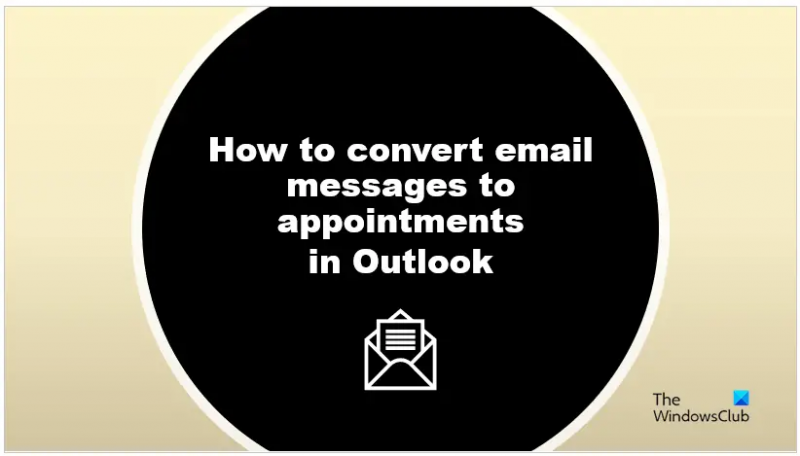Gmail కాకుండా Outlook, ఇమెయిల్లను అనుకూలీకరించడానికి లేదా పంపడానికి వివిధ లక్షణాలను కలిగి ఉన్న ఇమెయిల్ల కోసం ఒక ప్రసిద్ధ ప్లాట్ఫారమ్. Outlookలో, వ్యక్తులు రిమైండర్లుగా పనిచేయడానికి వారి Outlook క్యాలెండర్లో షెడ్యూల్ చేయబడిన అపాయింట్మెంట్లను చేయవచ్చు. ఈ ట్యుటోరియల్లో, ఎలా చేయాలో మేము వివరిస్తాము Outlookలో ఇమెయిల్ను క్యాలెండర్ అపాయింట్మెంట్గా మార్చండి .
ఎలక్ట్రానిక్ మెయిల్ అని కూడా పిలువబడే ఇమెయిల్లు, ఎలక్ట్రానిక్ పరికరాలను ఉపయోగించే వ్యక్తులతో సందేశాలను మార్పిడి చేస్తాయి. ఇమెయిల్లు వ్యక్తిగతమైనా లేదా వ్యాపార సంబంధితమైనా కమ్యూనికేషన్ కోసం ఉపయోగపడతాయి. ఇమెయిల్లు అక్షరాల ఆకృతిలో ఉంటాయి మరియు వినియోగదారులు టెక్స్ట్, పత్రాలు, వీడియోలు మరియు ఫోటోల ద్వారా సందేశాలను పంపవచ్చు.
Outlookలో ఇమెయిల్ను క్యాలెండర్ అపాయింట్మెంట్గా ఎలా మార్చాలి
Outlookలో ఇమెయిల్ సందేశాలను అపాయింట్మెంట్లుగా మార్చడానికి దశలను అనుసరించండి.
ఎగుమతి టాస్క్ షెడ్యూలర్
- Outlookని ప్రారంభించండి.
- ఇమెయిల్ సందేశాన్ని ఎంచుకుని, దానిని నావిగేషన్ పేన్లోని క్యాలెండర్కు లాగండి.
- ప్రారంభ సమయం మరియు ముగింపు సమయాన్ని సర్దుబాటు చేయండి.
- సేవ్ మరియు క్లోజ్ బటన్ క్లిక్ చేయండి.
- అపాయింట్మెంట్ని చూడటానికి క్యాలెండర్ను తెరవండి.
Outlookలో, ఇమెయిల్ సందేశాలను అపాయింట్మెంట్లుగా మార్చడానికి రెండు పద్ధతులు ఉన్నాయి.
ప్రారంభించండి Outlook .

ఇమెయిల్ సందేశాన్ని ఎంచుకుని, ఆపై దాన్ని లాగండి క్యాలెండర్ నావిగేషన్ పేన్లో చిహ్నం.
ఇమెయిల్ అపాయింట్మెంట్గా మారుతుంది.
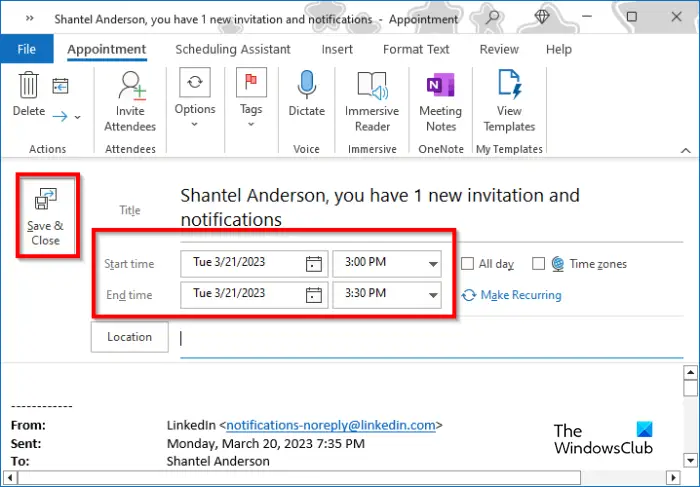
ఇప్పుడు సర్దుబాటు చేయండి ప్రారంభ సమయం ఇంకా ముగింపు సమయం .
వినియోగదారు పాస్వర్డ్ విండోస్ 10 ని మార్చండి
క్లిక్ చేయండి సేవ్ చేసి మూసివేయండి బటన్.
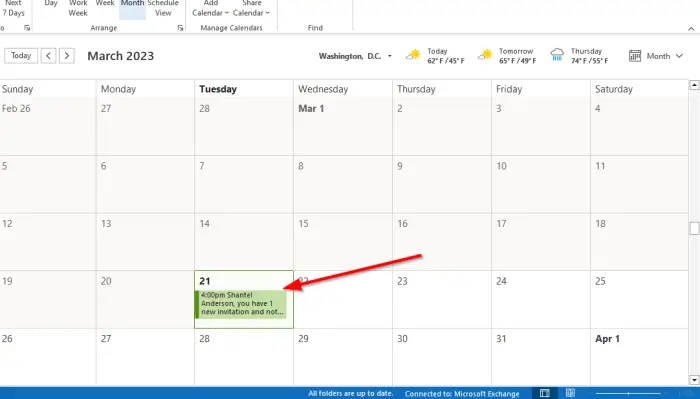
మీరు క్యాలెండర్ను తెరిస్తే, మీకు అపాయింట్మెంట్ కనిపిస్తుంది.
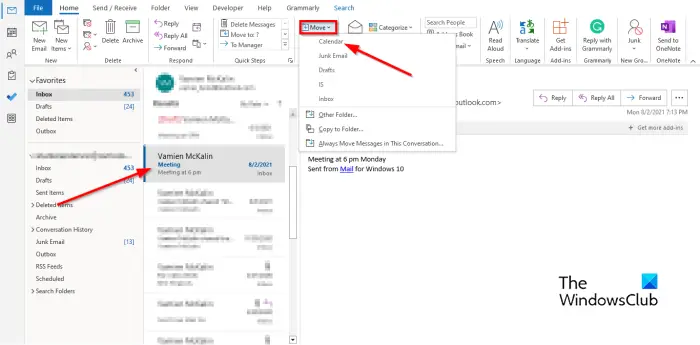
Outlookలో ఇమెయిల్ను అపాయింట్మెంట్గా మార్చడానికి ప్రత్యామ్నాయ మార్గం
- ఇమెయిల్ను ఎంచుకోండి, క్లిక్ చేయండి కదలిక లో బటన్ మూవ్ ఇ సమూహం, మరియు ఎంచుకోండి క్యాలెండర్ మెను నుండి.
- ఇది అపాయింట్మెంట్గా మారుతుంది.
- ఇప్పుడు సర్దుబాటు చేయండి ప్రారంభ సమయం ఇంకా ముగింపు సమయం .
- క్లిక్ చేయండి సేవ్ చేసి మూసివేయండి బటన్.
- అపాయింట్మెంట్ని చూడటానికి క్యాలెండర్ను తెరవండి.
Outlookలో సమావేశం మరియు అపాయింట్మెంట్ మధ్య తేడా ఏమిటి?
అపాయింట్మెంట్ అనేది మీ క్యాలెండర్లో షెడ్యూల్ చేయబడిన కార్యకలాపం, ఇందులో వ్యక్తులను కలవడం లేదు; అవి వ్యక్తిగతమైనవి. అపాయింట్మెంట్లు ఉపయోగకరంగా ఉంటాయి మరియు రిమైండర్గా ఉపయోగపడతాయి. వినియోగదారులు అపాయింట్మెంట్ సమయం మరియు తేదీని సెట్ చేయవచ్చు; అపాయింట్మెంట్ రిమైండర్ను రోజంతా సెట్ చేయాలని వారు నిర్ణయించుకోవచ్చు. మైక్రోసాఫ్ట్ ఔట్లుక్లో మీటింగ్ అనేది వ్యక్తులను ఆహ్వానించడం. మీరు ఇమెయిల్ ద్వారా ఆహ్వానించదలిచిన స్వీకర్తలకు మీటింగ్ అభ్యర్థనను పంపినప్పుడు, ఆహ్వానితులు వారి ఇన్బాక్స్లలో ఇమెయిల్ను అందుకుంటారు, అక్కడ వారు మీ ఆహ్వానాన్ని ఆమోదించడానికి లేదా తిరస్కరించడానికి ఎంచుకోవచ్చు. ఆహ్వానితులు సమావేశ సమయాన్ని ఉద్దేశించగలరు. పంపిన అభ్యర్థనను తెరవడం ద్వారా మీరు నిర్వాహకులు అంగీకరించే లేదా తిరస్కరించే లేదా మరొక సమావేశానికి సమయాన్ని కేటాయించే ఆహ్వానితులను ట్రాక్ చేయవచ్చు.
చదవండి : రెండు Outlook క్యాలెండర్లను ఎలా విలీనం చేయాలి
నేను Outlook ఇమెయిల్ను మీటింగ్గా మార్చవచ్చా?
అపాయింట్మెంట్ లాగా, మీరు ఇమెయిల్ చిరునామాను మీటింగ్గా మార్చవచ్చు. మీరు దీన్ని చేయడానికి మార్గాలు ఉండాలి
- ఇమెయిల్ సందేశంపై క్లిక్ చేసి, మూడు చుక్కలను క్లిక్ చేసి, సమావేశాన్ని ఎంచుకోండి. మీటింగ్ అభ్యర్థన తెరవబడింది, ఇందులో టు ఫీల్డ్ మరియు బాడీలో ఇమెయిల్ మెసేజ్ ఉంటుంది. ఇప్పుడు టు ఫీల్డ్లో మీ ఆహ్వానితులను జోడించి, సేవ్ చేయి క్లిక్ చేయండి.
- నావిగేషన్ పేన్లోని క్యాలెండర్కు సందేశాన్ని కుడి-క్లిక్ చేసి, పట్టుకోండి మరియు లాగండి. మీరు అనేక ఎంపికలను చూస్తారు; సమావేశ అభ్యర్థనగా ఇక్కడ కాపీని ఎంచుకోండి. మీటింగ్ అభ్యర్థన తెరవబడింది, ఇందులో టు ఫీల్డ్ మరియు బాడీలో ఇమెయిల్ మెసేజ్ ఉంటుంది. టు ఫీల్డ్లో మీ ఆహ్వానితులను జోడించి, ఆపై సేవ్ చేయి క్లిక్ చేయండి.
చదవండి : Outlook తొలగించిన ఇమెయిల్లు ఇన్బాక్స్కి తిరిగి వస్తూ ఉంటాయి